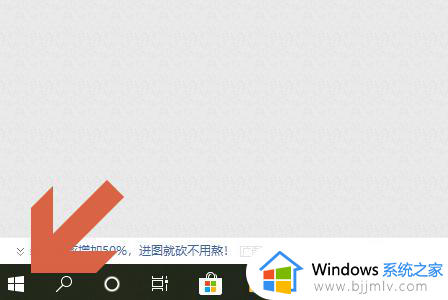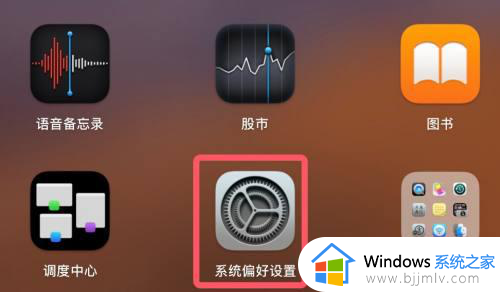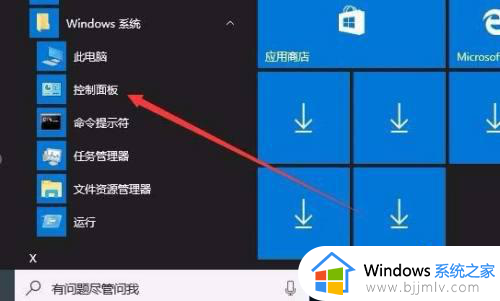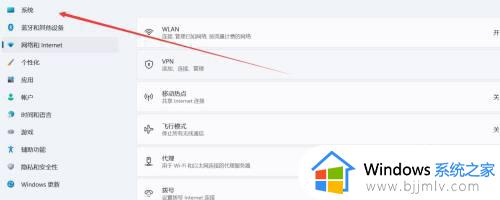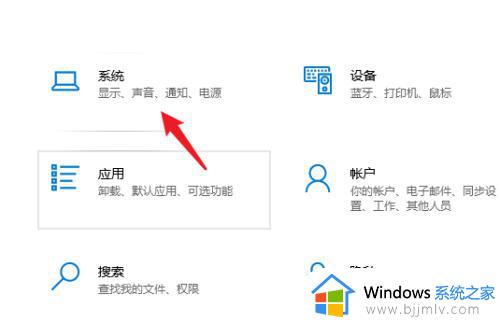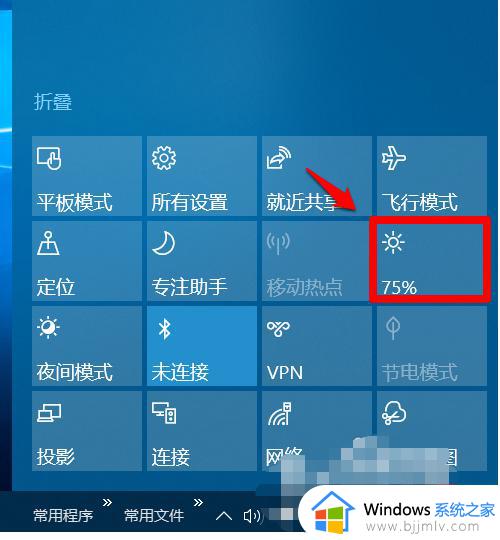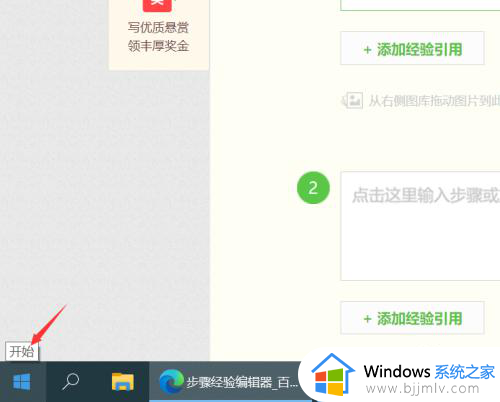电脑自动亮度调节在哪里设置 如何设置电脑自动调节亮度
更新时间:2023-11-29 09:30:17作者:runxin
在长时间操作电脑的过程中,很多用户经常因为外界环境光线的变化而导致屏幕显示的画面异常,因此我们可以通过微软系统中自带的自动调节亮度功能来进行调整,从而方便用户更加舒适的进行操作,可是电脑自动亮度调节在哪里设置呢?其实方法很简单,下面就是有关如何设置电脑自动调节亮度,一起来看看吧。
具体方法如下:
1、首先点击开始菜单点击控制面板。

2、然后点击电源选项。

3、然后点击更改计划设置。
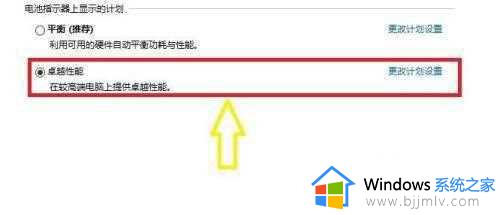
4、然后点击更改高级电源设置。
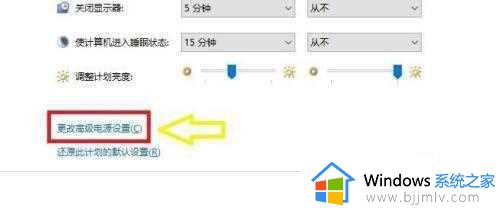
5、最后找到启用自适应亮度点击前面“+”开启即可。
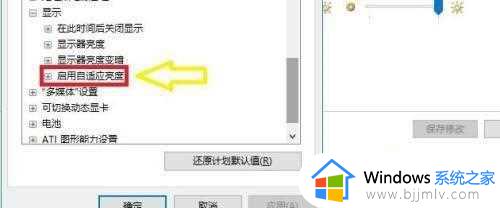
这篇文章的内容就是关于如何设置电脑自动调节亮度的全部步骤了,有遇到过相同问题的用户就可以根据小编的步骤进行操作了,希望能够对大家有所帮助。